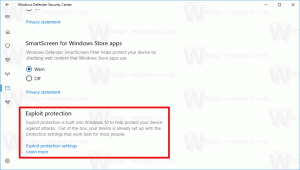Cara Mengaktifkan Mode Layar Penuh di Edge
Microsoft Edge adalah aplikasi browser web default di Windows 10. Ini adalah aplikasi Universal (UWP) yang memiliki dukungan ekstensi, mesin rendering cepat, dan antarmuka pengguna yang disederhanakan. Salah satu fitur baru browser adalah mode layar penuh, yang dapat Anda aktifkan dengan hotkey atau dengan perintah menu khusus. Mari kita lihat bagaimana hal itu bisa dilakukan.
Edge mendapat banyak perubahan dengan rilis terbaru Windows 10. Browser sekarang memiliki dukungan ekstensi, dukungan EPUB, pembaca PDF built-in, kemampuan untuk mengekspor kata sandi dan favorit dan sejumlah fungsi berguna lainnya. Fitur baru yang ditambahkan dalam versi Fall Creators Update memungkinkan pengguna untuk beralih ke layar penuh dengan satu penekanan tombol.
Peramban utama yang merupakan aplikasi desktop seperti Firefox, Opera, atau Google Chrome dapat dialihkan ke mode layar penuh dengan menekan F11.
Bahkan Penjelajah Berkas bisa masuk layar penuh saat Anda menekan F11. Tetapi tidak ada metode Universal.
Akhirnya, browser Edge mendapatkan fitur yang sama! Seiring dengan seluruh sistem Menang + Menggeser + Memasuki tombol pintas yang membuat aplikasi Store menjadi layar penuh, Anda dapat menggunakan tombol F11 atau item menu khusus. Ini berfungsi mulai dengan Windows 10 Build 16215. Lihat cara menemukan nomor build Windows 10 yang Anda jalankan.
Untuk mengaktifkan mode layar penuh di Edge, jalankan browser dan buka halaman yang diinginkan.
Sekarang, tekan F11 untuk mengaktifkan mode layar penuh.
Atau, klik tombol menu tiga titik horizontal di sudut kanan atas jendela browser untuk membuka menunya.
Sekarang Anda dapat menekan tombol F11 lagi untuk beralih antara layar penuh dan mode berjendela default.
Atau, gerakkan penunjuk tetikus Anda ke sudut kanan atas layar. Anda akan melihat popup dengan tombol Minimize, Restore, dan Close. Klik tombol tengah dengan dua panah untuk mengembalikan jendela.
Itu dia.